LED大屏幕操作说明
LED大屏幕操作说明
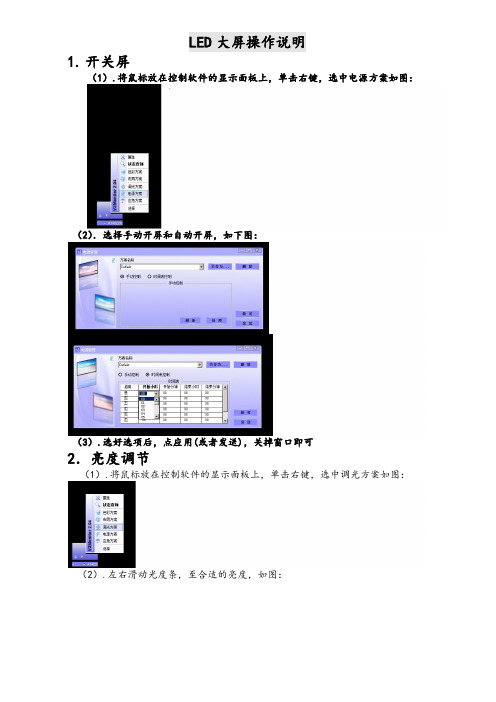
LED大屏操作说明
1.开关屏
(1).将鼠标放在控制软件的显示面板上,单击右键,选中电源方案如图:
(2).选择手动开屏和自动开屏,如下图:
(3).选好选项后,点应用(或者发送),关掉窗口即可
2.亮度调节
(1).将鼠标放在控制软件的显示面板上,单击右键,选中调光方案如图:
(2).左右滑动光度条,至合适的亮度,如图:
(3).点击发送(或者应用),关掉窗口即可
3.本地视频和外部视频切换
(1). 将鼠标放在控制软件的显示面板上,单击右键,选中布局方案如图:
(2).选择整屏DVI2(DVI1为本地视屏,DVI2为外部视屏)如图:
(3).点发送(或者应用),关闭窗口即可
4.编辑播放表
(1).打开编辑软件如图:
(2).点击新建,选新建场景如图:
(3).单击新建区域如图:
(4).出现窗口如图:
(5).单击下方文件图标,进入文件属性窗口,如图
(6).单击路径图标,加载播放素材,如图:
(7).加载图片时,需更改循环次数和持续时间(0)(x秒)如图:
(8).单击确定,点保存,放到一个自己找得到的路径如图:
5.播放视频
(1).打开播放软件如图:
(2).点击local,找到前面保存的文件,双击即可如图:
备注:视频格式:mpeg-1,mpeg-2、wmv、部分avi 图片格式:jpg、bmp 文本:.txt。
LED大屏开、关操作说明

二、开SCU(开屏控制器)电源
电源开关在后面
三、打开上电软件
双击图标
三、打开上电软件
1、打开串口 2、开主电源
点开显示屏
四、点开SCU开屏按钮
按一下白色按钮
五、点开切屏键
2、按一下红色按钮
1、按一下白色按钮
一、点开SCU开屏按钮
按一下白色按钮
二、关软件
2、点关总电源
1、点关显示屏
3、点击“是”
三、关电脑
一、开显示器电源
白色按钮按下
二、开按钮
四、开解码器电源
向上按下按钮红灯亮
用遥控器选择电影图标
用遥控器选择USB
用遥控器确定新加卷
选择美丽的奥林匹克--按确认键
最后选择重复模式——重复全部(用遥控器)
关电源
关电源
电源开关拨向右边
按钮向下按下
LED大屏幕操作使用说明
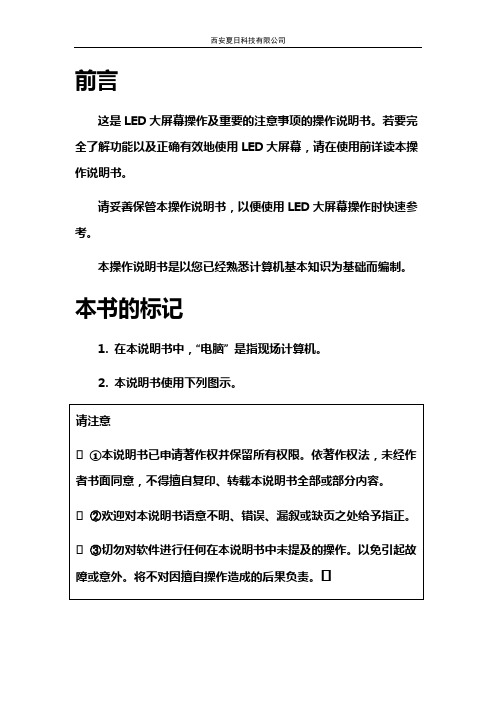
前言这是LED大屏幕操作及重要的注意事项的操作说明书。
若要完全了解功能以及正确有效地使用LED大屏幕,请在使用前详读本操作说明书。
请妥善保管本操作说明书,以便使用LED大屏幕操作时快速参考。
本操作说明书是以您已经熟悉计算机基本知识为基础而编制。
本书的标记1. 在本说明书中,“电脑”是指现场计算机。
2. 本说明书使用下列图示。
目录1.软件功能特点 (3)2.软件安装 (3)3.软件卸载 (4)4.软件使用 (5)4.1播放窗 (5)4.2控制窗 (6)5.功能介绍 (6)5.1菜单 (7)5.1.1文件菜单 (7)5.1.2控制菜单 (7)5.1.3工具菜单 (8)5.1.4设置菜单 (8)5.1.5帮助菜单 (10)5.2工具条 (11)6.节目制作流程 (11)6.1第一步:设定播放窗大小 (11)6.2第二步:新建节目页 (11)6.3第三步:设定节目页选项 (11)6.4第四步:新建节目窗 (12)6.5第五步:设定节目窗口选项 (13)6.5.1文件窗体: (13)6.5.2文本窗体: (14)6.5.3日期时间窗: (15)6.6第六步:节目制作完成 (15)6.7第七步:播放节目 (15)7.附:常见问题 (16)LED大屏幕操作使用说明1.软件功能特点《LED演播室》是LED演播室工作组专为LED显示屏设计的一套功能强大,使用方便,简单易学的节目制作、播放软件,支持多种文件格式:文本文件,WORD文件,所有图片文件(BMP/JPG/GIF/PCX...),所有的动画文件(MPG /MPEG/MPV/MPA/AVI/VCD/SWF/RM/RA/RMJ/ASF...)的工具软件。
2.软件安装《LED演播室》软件安装很简单,操作如下:在您的光盘或软盘中找到文件LEDStudioD.exe(带演示功能版)或文件LEDStudio.exe(标准功能版),双击该文件执行它。
这将开始安装《LED演播室》软件安装向导。
LED显示屏说明书
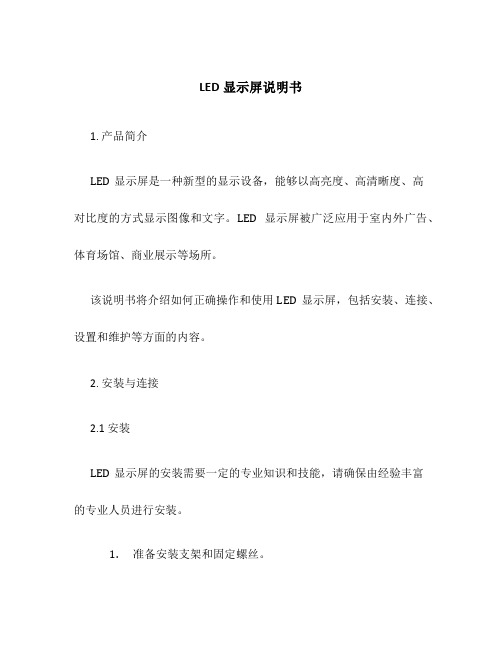
LED显示屏说明书1. 产品简介LED显示屏是一种新型的显示设备,能够以高亮度、高清晰度、高对比度的方式显示图像和文字。
LED显示屏被广泛应用于室内外广告、体育场馆、商业展示等场所。
该说明书将介绍如何正确操作和使用LED显示屏,包括安装、连接、设置和维护等方面的内容。
2. 安装与连接2.1 安装LED显示屏的安装需要一定的专业知识和技能,请确保由经验丰富的专业人员进行安装。
1.准备安装支架和固定螺丝。
2.根据需要,确定安装位置并使用水平仪确保水平。
3.将支架固定在安装位置上,并使用螺丝固定。
2.2 连接连接LED显示屏时,请确保电源已关闭。
1.连接电源线:将电源线插入LED显示屏的电源插孔,并用螺丝固定。
2.连接信号线:将信号线的输入端插入LED显示屏的信号输入插孔。
3.连接控制器:将控制器的输出端与信号线的输出端相连。
3. 设置与操作3.1 开机与关机请确保连接正确后再进行开机操作。
•开机:按下电源按钮,LED显示屏将开始工作。
•关机:长按电源按钮约3秒钟,直到屏幕关闭。
3.2 亮度调节根据实际需求,可以通过控制器调节LED显示屏的亮度。
1.按下控制器上的亮度调节按钮。
2.使用方向键调整亮度。
向上键增加亮度,向下键降低亮度。
3.3 色彩设置可以通过控制器进行LED显示屏的色彩设置。
1.按下控制器上的色彩设置按钮。
2.使用方向键选择需要调整的色彩参数,例如红色、绿色和蓝色。
3.使用增减键调整色彩值。
3.4 显示模式切换LED显示屏支持多种显示模式,可以通过控制器进行切换。
1.按下控制器上的显示模式切换按钮。
2.使用方向键选择需要显示的模式,例如静态显示、滚动显示、闪烁显示等。
4. 维护与保养为了确保LED显示屏的正常运行和延长其使用寿命,需要定期进行维护与保养。
4.1 清洁定期清洁LED显示屏可以保持其正常的显示效果。
1.使用柔软的布料蘸取适量清洁液进行清洁。
2.轻轻擦拭显示屏表面,避免用力过大或使用刷子等尖锐物品。
LED大屏操作手册
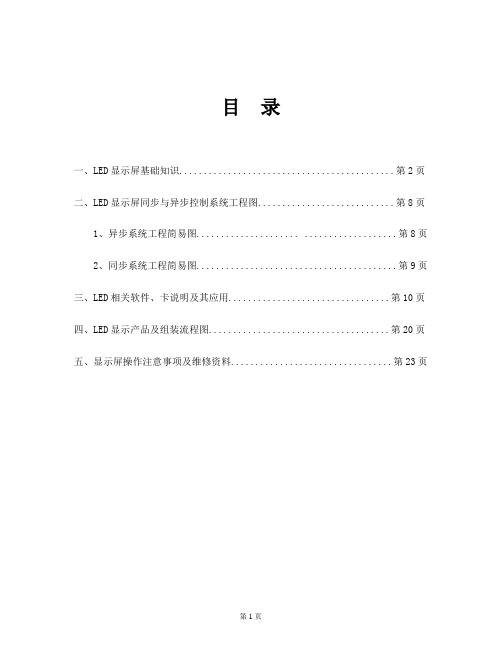
目录一、LED显示屏基础知识 (2)二、LED显示屏同步与异步控制系统工程图 (8)1、异步系统工程简易图..................... . (8)2、同步系统工程简易图 (9)三、LED相关软件、卡说明及其应用 (10)四、LED显示产品及组装流程图 (20)五、显示屏操作注意事项及维修资料 (23)一、LED显示屏基础知识1、什么是LED?LED是发光二极管的英文缩写(Light emitting diode),显示屏行业所说的“LED”,特指能发出可见光波段的LED;2、什么是像素?LED显示屏的最小发光像素,同普通电脑显示器中说的“像素”含义相同;3、什么是像素距(点间距)?由一个像素点中心到另一个像素点中心的距离;4、什么是LED显示模块?由若干个显示像素组成的,结构上独立、能组成LED显示屏的最小单元。
典型有“8×8”、“5×7”、“5×8”等,通过特定的电路及结构能组装成模组;5、什么是LED显示模组?由电路及安装结构确定的、具有显示功能、能通过简单拼装实现显示屏功能的基本单元;6、什么是LED显示屏?通过一定的控制方式,由LED器件阵列组成的显示屏幕;7、什么是插灯模组, 优点和缺点是什么?是指DIP封装的灯将灯脚穿过PCB板,通过焊接将锡灌满在灯孔内,由这种工艺做成的模组就是插灯模组;优点是视角大,亮度高,散热好;缺点是像素密度小;8、什么是表贴模组,优点和缺点是什么?表贴也叫做SMT,将SMT封装的灯通过焊接工艺焊接在PCB板的表面,灯脚不用穿过PCB板,由这种工艺做成的模组叫做表贴模组;优点是:视角大,显示图象柔和,像素密度大,适合室内观看;缺点是亮度不够高,灯管自身散热不够好;9、什么是亚表贴模组,优点和缺点是什么?亚表贴是介于DIP和SMT之间的一种产品,其LED灯的封装表面和SMT一样,但是它的正负级引脚和DIP的一样,生产时也是穿过PCB来焊接的,其优点是:亮度高,显示效果好,缺点是:工艺复杂,维修困难;10、什么是3合1,其优点和缺点是什么?是指将R、G、B三种不同颜色的LED晶片封装在同一个胶体内;优点是:生产简单,显示效果好,缺点是:分光分色难,成本高;11、什么是3并1,其优点和缺点是什么?3并1是由我们公司在同行业内首先创新并开始使用的,是指将R、G、B三种独立封装的SMT灯按照一定的间距垂直并列在一起,这样不但具有3合1所有的各个优点,还能解决3合1的各种缺点;12、什么是双基色,伪彩、全彩显示屏?通过不同颜色的发光二极管能够组成不同的显示屏,双基色是由红、绿或黄绿两种颜色组成、伪彩是由红色、黄绿、蓝色三种不同颜色组成、全彩是由红色、纯绿、纯蓝三种不同颜色组成;13、什么是发光亮度,LED显示屏单位面积所发出的光强度,单位是cd/?,简单说就是一平方米显示屏发出的光强度;14、什么是亮度等级?整屏亮度在最低到最高亮度之间的手动或自动调节的级数; 15:什么是灰度等级,在同一亮度等级下,显示屏从最暗到最亮之间的技术处理级数; 16: 什么是最大亮度,在一定的环境照度下,LED显示屏个基色在最大亮度和最大灰度等级时;17、什么是PCB?PCB是(Printed Circuit Board的缩写)印刷电路板;18、什么是对比度?在一定的环境照度下,LED显示屏最大亮度和背景亮度的比值;19、什么是色温?光源发射光的颜色与黑体在某一温度下辐射光色相同时,黑体的温度称为该光源的色温;20、什么是换帧频率?单位时间内显示屏画面信息更新的次数;21、什么是刷新频率?显示画面被显示屏重复显示的次数;22、什么是视角,什么是可视角,什么是最佳视角?视角是观察方向的亮度下降到LED显示屏法线方向亮度的1/2时,同一个平面两个观察方向与法线方向所成的夹角。
LED大屏幕操作说明
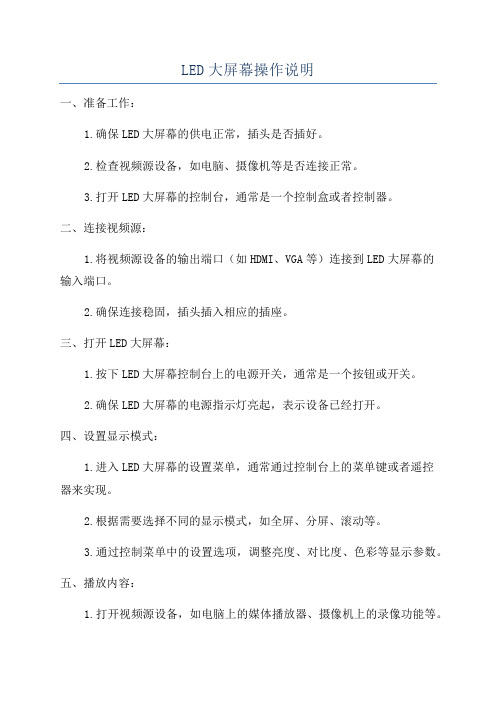
LED大屏幕操作说明
一、准备工作:
1.确保LED大屏幕的供电正常,插头是否插好。
2.检查视频源设备,如电脑、摄像机等是否连接正常。
3.打开LED大屏幕的控制台,通常是一个控制盒或者控制器。
二、连接视频源:
1.将视频源设备的输出端口(如HDMI、VGA等)连接到LED大屏幕的
输入端口。
2.确保连接稳固,插头插入相应的插座。
三、打开LED大屏幕:
1.按下LED大屏幕控制台上的电源开关,通常是一个按钮或开关。
2.确保LED大屏幕的电源指示灯亮起,表示设备已经打开。
四、设置显示模式:
1.进入LED大屏幕的设置菜单,通常通过控制台上的菜单键或者遥控
器来实现。
2.根据需要选择不同的显示模式,如全屏、分屏、滚动等。
3.通过控制菜单中的设置选项,调整亮度、对比度、色彩等显示参数。
五、播放内容:
1.打开视频源设备,如电脑上的媒体播放器、摄像机上的录像功能等。
2.根据具体情况选择需要播放的内容,如图片、视频、PPT演示等。
3.开始播放内容,LED大屏幕会自动显示相应的画面。
六、操作注意事项:
1.LED大屏幕具有一定的亮度,尽量避免直接面对屏幕观看,以免对
眼睛造成损害。
2.在长时间使用LED大屏幕时,应注意设备散热,避免过热引起故障。
3.定期检查和清洁LED大屏幕,保持设备的正常运行。
4.遵守LED大屏幕的使用规定和安全操作指南,确保设备的安全使用。
LED显示屏操作手册
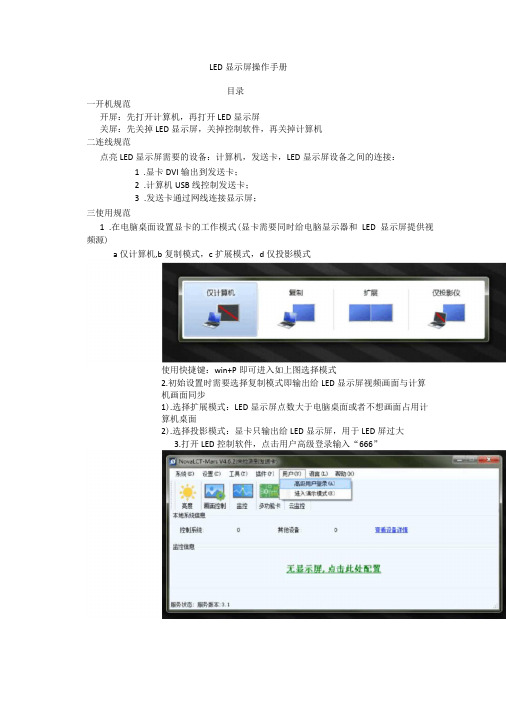
a仅计算机,b复制模式,c扩展模式,d仅投影模式
使用快捷键:win+P即可进入如上图选择模式
2.初始设置时需要选择复制模式即输出给LED显示屏视频画面与计算机画面同步
1).选择扩展模式:LED显示屏点数大于电脑桌面或者不想画面占用计算机桌面
2).选择投影模式:显卡只输出给LED显示屏,用于LED屏过大
3.打开LED控制软件,点击用户高级登录输入“666”
1.软件最上方出现“未检测到发送卡”说明就是USB没连到发送卡或者驱动损坏
股贵如工具的插件⑻用户
1)重新拔插USB插头或者换一个插口,换一根USB线
2)重新安装ห้องสมุดไป่ตู้件
2 .点击显示屏配置
LED显示屏操作手册
一开机规范
开屏:先打开计算机,再打开LED显示屏
关屏:先关掉LED显示屏,关掉控制软件,再关掉计算机
二连线规范
点亮LED显示屏需要的设备:计算机,发送卡,LED显示屏设备之间的连接:
1.显卡DVI输出到发送卡;
2.计算机USB线控制发送卡;
3.发送卡通过网线连接显示屏;
三使用规范
1)查看发送卡分辨率:要大于等于显卡分辨率且大于等于LED显示屏分辨率一般设成显卡分辨率;如LED显示屏分辨率过高过宽可以在自定义设置显示
2)进入接收卡界面:
通常情况下,客户只需点击“从接收卡读取”回读程序即可;如客户需要更换新卡,点击“从文件载入”加载出厂程序文件即可;点击“发送到接收卡”。
3)进入显示屏连接
LED屏操作说明
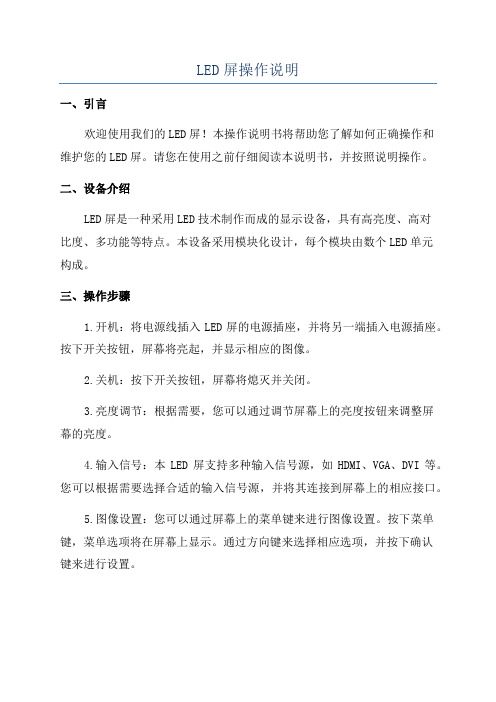
LED屏操作说明一、引言欢迎使用我们的LED屏!本操作说明书将帮助您了解如何正确操作和维护您的LED屏。
请您在使用之前仔细阅读本说明书,并按照说明操作。
二、设备介绍LED屏是一种采用LED技术制作而成的显示设备,具有高亮度、高对比度、多功能等特点。
本设备采用模块化设计,每个模块由数个LED单元构成。
三、操作步骤1.开机:将电源线插入LED屏的电源插座,并将另一端插入电源插座。
按下开关按钮,屏幕将亮起,并显示相应的图像。
2.关机:按下开关按钮,屏幕将熄灭并关闭。
3.亮度调节:根据需要,您可以通过调节屏幕上的亮度按钮来调整屏幕的亮度。
4.输入信号:本LED屏支持多种输入信号源,如HDMI、VGA、DVI等。
您可以根据需要选择合适的输入信号源,并将其连接到屏幕上的相应接口。
5.图像设置:您可以通过屏幕上的菜单键来进行图像设置。
按下菜单键,菜单选项将在屏幕上显示。
通过方向键来选择相应选项,并按下确认键来进行设置。
6.声音设置:若您的LED屏带有扬声器功能,您可以通过菜单键来进行声音设置。
按下菜单键,选择声音设置选项,通过方向键来调整声音大小,并按下确认键确认设置。
7.切换输入:如果您连接了多个输入信号源,您可以通过切换键来切换不同的输入信号。
按下切换键,屏幕将显示当前连接的信号源,并在屏幕上切换。
8.菜单操作:在菜单选项中,您可以进行一些高级设置,例如色彩调整、画面调整等。
根据您的需求,调整相应的选项,并按下确认键确认设置。
9.遥控器:如有遥控器附带,您可以使用遥控器来方便操作LED屏。
遥控器上的按钮功能与屏幕上的按钮相同,您可以根据需要选择使用。
四、维护与保养1.清洁:定期使用柔软的布或专用清洁液清洁屏幕表面。
请勿使用有机溶剂或酸碱类清洁剂,以免损坏屏幕。
2.保护屏幕:请勿用尖锐物品刮擦屏幕表面,以免划伤屏幕。
长时间使用LED屏时,请确保屏幕的通风良好,避免过热导致损坏。
五、注意事项1.请勿将液体或金属物品进入LED屏机箱内部,以免触电或短路。
LED大屏幕操作使用说明
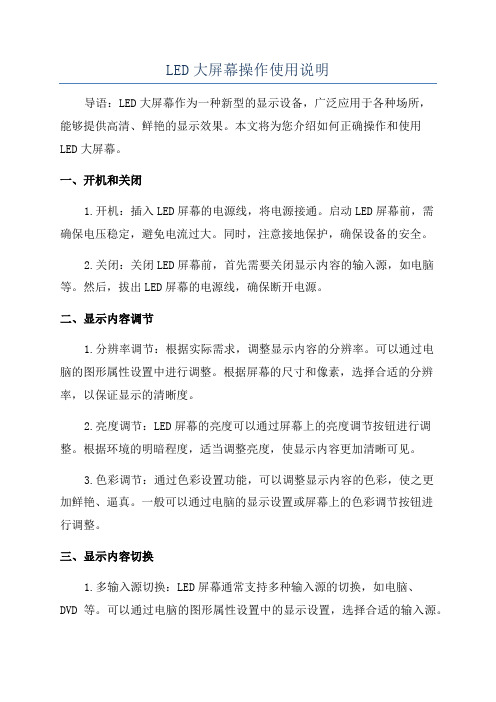
LED大屏幕操作使用说明导语:LED大屏幕作为一种新型的显示设备,广泛应用于各种场所,能够提供高清、鲜艳的显示效果。
本文将为您介绍如何正确操作和使用LED大屏幕。
一、开机和关闭1.开机:插入LED屏幕的电源线,将电源接通。
启动LED屏幕前,需确保电压稳定,避免电流过大。
同时,注意接地保护,确保设备的安全。
2.关闭:关闭LED屏幕前,首先需要关闭显示内容的输入源,如电脑等。
然后,拔出LED屏幕的电源线,确保断开电源。
二、显示内容调节1.分辨率调节:根据实际需求,调整显示内容的分辨率。
可以通过电脑的图形属性设置中进行调整。
根据屏幕的尺寸和像素,选择合适的分辨率,以保证显示的清晰度。
2.亮度调节:LED屏幕的亮度可以通过屏幕上的亮度调节按钮进行调整。
根据环境的明暗程度,适当调整亮度,使显示内容更加清晰可见。
3.色彩调节:通过色彩设置功能,可以调整显示内容的色彩,使之更加鲜艳、逼真。
一般可以通过电脑的显示设置或屏幕上的色彩调节按钮进行调整。
三、显示内容切换1.多输入源切换:LED屏幕通常支持多种输入源的切换,如电脑、DVD等。
可以通过电脑的图形属性设置中的显示设置,选择合适的输入源。
2.多屏幕同时显示:如果需要多个LED屏幕同时显示内容,可以通过多输入源或分辨率调节实现。
需要确保不同的屏幕显示内容一致,以保证整体显示效果。
四、常见故障排除五、使用注意事项1.防尘防潮:LED大屏幕在使用过程中,应尽量避免接触水分,防止水分侵入设备内部导致损坏。
同时,在安装LED屏幕时,应保持周围环境干燥,避免灰尘进入屏幕内部。
2.防静电:在操作和使用过程中,应注意防止静电的积累。
可以在操作前手部接触金属物体,以释放身体的静电。
此外,还应使用防静电手套等相关设备。
3.避免长时间运行:为了延长LED屏幕的使用寿命,以及节省能源,建议在不需要使用的情况下关闭屏幕。
同时,避免长时间连续使用,以免产生过多热量。
LED显示屏的安装与操作手册
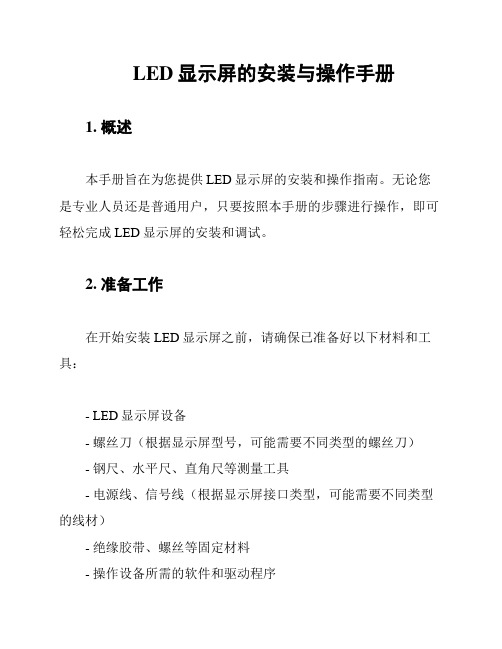
LED显示屏的安装与操作手册1. 概述本手册旨在为您提供LED显示屏的安装和操作指南。
无论您是专业人员还是普通用户,只要按照本手册的步骤进行操作,即可轻松完成LED显示屏的安装和调试。
2. 准备工作在开始安装LED显示屏之前,请确保已准备好以下材料和工具:- LED显示屏设备- 螺丝刀(根据显示屏型号,可能需要不同类型的螺丝刀)- 钢尺、水平尺、直角尺等测量工具- 电源线、信号线(根据显示屏接口类型,可能需要不同类型的线材)- 绝缘胶带、螺丝等固定材料- 操作设备所需的软件和驱动程序3. LED显示屏的安装3.1 开箱及检查1. 小心打开LED显示屏的包装箱,检查内部物品是否齐全。
2. 核对显示屏型号、尺寸和配件是否与购买订单一致。
3. 检查显示屏外观是否有损坏或变形。
3.2 安装框架和底座1. 根据显示屏型号,组装框架和底座。
2. 使用螺丝将框架和底座固定在显示屏背面。
3. 确保框架和底座的稳定性,防止显示屏在使用过程中摇晃。
3.3 安装显示屏模块1. 根据显示屏规格,将LED模块按照设计图示安装在框架上。
2. 使用螺丝将模块固定在框架上的适当位置。
3. 注意保持模块之间的间距均匀,以确保显示效果。
3.4 连接线材1. 根据显示屏接口类型,连接电源线、信号线等线材。
2. 确保线材连接正确无误,连接牢固。
3. 整理线材,使用绝缘胶带或线槽进行固定,保持设备整洁。
3.5 调试1. 开启LED显示屏电源,观察显示屏是否正常启动。
2. 通过操作设备,检查显示效果是否符合预期。
3. 如发现问题,参照手册进行故障排查或联系专业技术人员。
4. LED显示屏的操作4.1 基本操作1. 开关机:按下电源按钮,开启或关闭显示屏。
2. 信号切换:根据需要,切换显示屏接收的不同信号源。
3. 亮度调节:调整显示屏的亮度,以适应不同环境光线。
4. 音量调节:如有音响设备,可调整音量大小。
4.2 功能菜单操作1. 进入菜单:根据显示屏型号,长按或双击按钮进入菜单。
LED显示屏操作说明
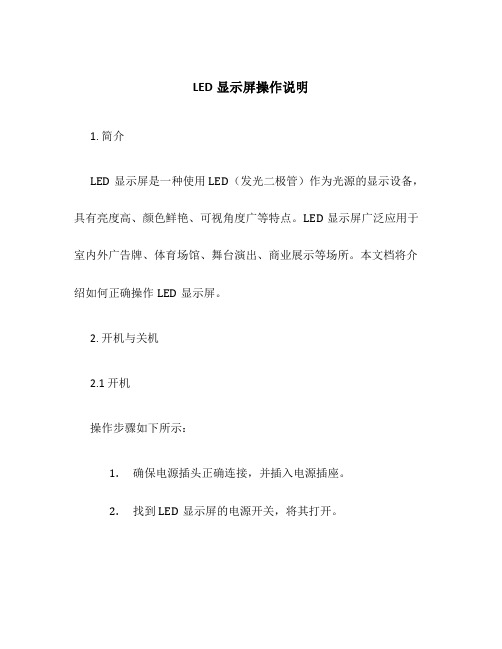
LED显示屏操作说明1. 简介LED显示屏是一种使用LED(发光二极管)作为光源的显示设备,具有亮度高、颜色鲜艳、可视角度广等特点。
LED显示屏广泛应用于室内外广告牌、体育场馆、舞台演出、商业展示等场所。
本文档将介绍如何正确操作LED显示屏。
2. 开机与关机2.1 开机操作步骤如下所示:1.确保电源插头正确连接,并插入电源插座。
2.找到LED显示屏的电源开关,将其打开。
3.等待LED显示屏启动,通常会显示一个启动界面或者欢迎词。
2.2 关机关闭LED显示屏的步骤如下所示:1.找到LED显示屏的电源开关,将其关闭。
2.拔出电源插头,从电源插座断开电源。
3. 屏幕显示设置3.1 亮度调节LED显示屏的亮度是可以调节的,通常有一个功能按钮或遥控器上的按键用于亮度调节。
按照以下步骤进行亮度调节:1.找到亮度调节功能按钮或遥控器上的亮度调节按键。
2.按下亮度调节按键,屏幕上会显示当前亮度水平。
3.通过按一下按键或向上/向下箭头键来增加或减少亮度。
4.当达到所需亮度水平时,释放按键。
3.2 色彩设置LED显示屏的色彩设置通常可以通过菜单进行调节。
按照以下步骤进行色彩设置:1.找到菜单功能按钮或遥控器上的菜单按键。
2.进入菜单界面后,找到色彩设置选项。
3.使用导航键在选项之间切换,选择需要调节的色彩选项,如亮度、饱和度、色温等。
4.通过按一下导航键或向上/向下箭头键来增加或减少选定色彩的数值。
5.当达到所需色彩效果时,确认设置并退出菜单。
4. 显示内容的切换与编辑4.1 显示内容切换LED显示屏可以显示不同类型的内容,如文字、图像、视频等。
切换显示内容的步骤如下:1.找到切换显示内容功能按钮或遥控器上的切换按键。
2.按下切换按键,屏幕上会显示当前内容的类型和编号。
3.通过按一下切换按键或向上/向下箭头键来切换到所需的显示内容。
4.当切换到所需内容时,释放按键。
4.2 显示内容编辑有时候需要对当前显示内容进行编辑,如修改文字内容、更换图片等。
LED大屏幕操作说明
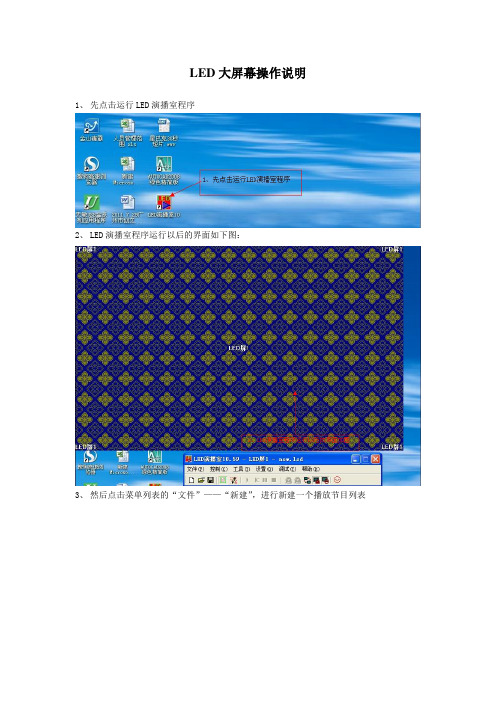
LED大屏幕操作说明
1、先点击运行LED演播室程序
2、LED演播室程序运行以后的界面如下图:
3、然后点击菜单列表的“文件”——“新建”,进行新建一个播放节目列表
4、建立播放列表以后,点击节目列表框旁边的第一个按钮,出现选项后,点击选择“正常
节目页”,点击以后节目列表框会出现“节目1”的列表
5、“节目1”列表建好以后,点击节目列表框的第二个按钮,出现长条框选项,然后选择
第一个选项“文件窗”
6、“文件窗”建立后,播放区域会出现播放节目窗口,需要调整其大小
7、在LED演播室程序右边位置,将播放窗口宽度*高度,设定为768*480
8、然后回到播放文件列表框,点击“显示路径”旁边的第一个按钮,进行添加播放的视频
文件
9、已添加视频的文件会出现在播放文件列表框,添加完成后点击“保存”按钮
10、对保存的列表文件进行命名后保存
11、保存播放列表后,再点击LED播放室程序的“打开文件”按钮,会出现之前保存过
的播放文件列表,选择要播放的文件列表后,点击“确定”
12、开始播放。
led大屏技术说明

1方案一 DLP高清屏多媒体互动系统效果图7页技术方案说明整个外框结构为大理石面,和大厅整体风格一致,正面采用高清大屏播放,背面采用投影放映的方式。
可两面观看。
设置红外动作捕捉系统,利用影像识别技术获取参观者的动作,并将该动作传输给计算机进行处理,计算机内的应用程序则根据所捕捉的信号驱动开始播放多媒体。
参观者只需要站在屏幕前方,伸出手臂,在空中做出左右挥动手臂的动作,则计算机就能识别出参观者的动作,做出相应的互动。
本方案电视墙屏幕大小为 3000*2000,系统包括拼接单元组合墙体、图像拼接控制器、大屏控制管理软件、线缆辅材等。
◆主要由以下部分构成:60"一体化投影单元 6套投影单元底座 3套图像拼接控制器 1台RGB矩阵 1套视频矩阵 1套控制电脑 1套大屏幕控制管理软件 1套红外动作捕捉感应器 1套互动多媒体软件 1套专用线缆 1套各主要组成部分说明如下:◆拼接单元组合墙体:由6套中达60″ DLP一体化背投显示单元DVS-60组成,组合方式为2×3(行 列);DVS-60单元屏幕尺寸:1219mm宽×914mm高;箱体厚度:753 mm ;整屏显示面积为(1219mm×3)×(914mm×2)=3657mm×1828mm≈6.68m2;单元底座高度1000mm,可根据用户场地调整;⏹核心部件为TI公司最新0.7英寸DMD,12°偏转角DDR机芯⏹单屏分辨率为1024×768,支持1600×1200;⏹整屏分辨率(1024×3)×(768×2)=3072×1536;⏹复合树脂屏幕,亮度一致性和均匀度均最佳;⏹120/132W UHP投影灯泡;⏹内置图像处理器, 可实现不依赖外部图像拼接控制器的图像分割,整屏显示;⏹无缝拼接组合方式,物理拼缝小于0.5mm。
LED全彩屏简易操作说明
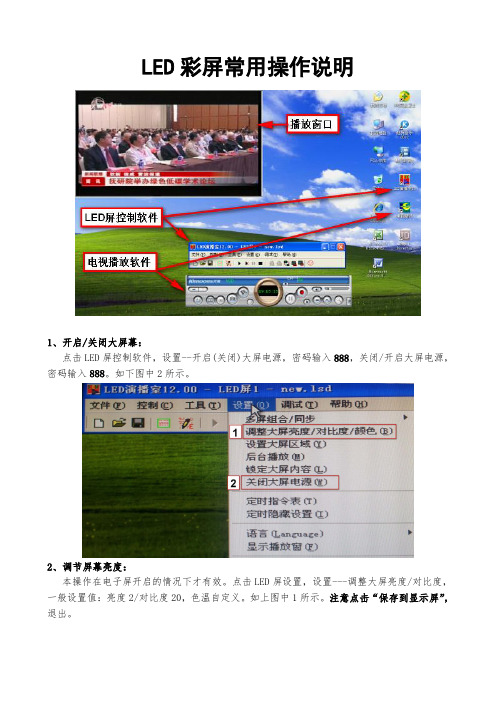
LED彩屏常用操作说明1、开启/关闭大屏幕:点击LED屏控制软件,设置--开启(关闭)大屏电源,密码输入888,关闭/开启大屏电源,密码输入888。
如下图中2所示。
2、调节屏幕亮度:本操作在电子屏开启的情况下才有效。
点击LED屏设置,设置---调整大屏亮度/对比度,一般设置值:亮度2/对比度20,色温自定义。
如上图中1所示。
注意点击“保存到显示屏”,退出。
3、调节屏幕声音:拉动电视播放软件中的声音调节标杆(如下图中所示)即可调整声音大小。
注意:请勿通过电脑右下角音量开关调节声音大小。
4、电子屏常见问题处理:A、电子屏未自动关闭。
可参考第一条(开启/关闭大屏幕),强行关闭电子屏。
如不行,可重启电脑,LED软件自动启动后,再重试(开启/关闭大屏幕)。
如仍不行,可直接关闭电脑,但一般请不要这样操作。
B、电子屏未自动开启。
可参考第一条(开启/关闭大屏幕),强行开启电子屏。
如不行,可重启电脑,LED软件自动启动后,再重试(开启/关闭大屏幕)。
C、电子屏现场画面位置不对或大小不合适。
可根据现场人员的反馈信息,通过鼠标调整软件节目播放窗口的大小和位置。
D、电子屏显示正常,但无电视节目。
多是因为电视播放软件是否启动,请点击启动电视播放软件。
E、电子屏现场画面上有鼠标箭头。
请把鼠标移出软件节目播放窗口。
5、注意事项请不要调整软件播放窗口的大小和位置!请不要更换软件播放电视的频道!请不要更改电子屏自动开启/关闭的时间!电子屏维修单编号:时间:电子屏维修单故障情况:处理情况:确认项目:图像:亮度:声音:定时开关:维修人:使用单位:管理单位:。
LED显示屏使用手册
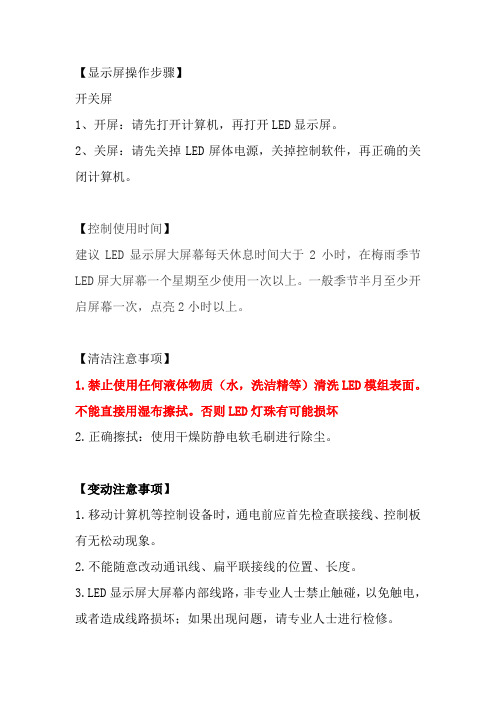
【显示屏操作步骤】
开关屏
1、开屏:请先打开计算机,再打开LED显示屏。
2、关屏:请先关掉LED屏体电源,关掉控制软件,再正确的关闭计算机。
【控制使用时间】
建议LED显示屏大屏幕每天休息时间大于2小时,在梅雨季节LED屏大屏幕一个星期至少使用一次以上。
一般季节半月至少开启屏幕一次,点亮2小时以上。
【清洁注意事项】
1.禁止使用任何液体物质(水,洗洁精等)清洗LED模组表面。
不能直接用湿布擦拭。
否则LED灯珠有可能损坏
2.正确擦拭:使用干燥防静电软毛刷进行除尘。
【变动注意事项】
1.移动计算机等控制设备时,通电前应首先检查联接线、控制板有无松动现象。
2.不能随意改动通讯线、扁平联接线的位置、长度。
3.LED显示屏大屏幕内部线路,非专业人士禁止触碰,以免触电,或者造成线路损坏;如果出现问题,请专业人士进行检修。
LED显示屏使用说明

LED显示屏使用说明一、安装前的准备工作1.确保您拥有一个适当的安装空间,要保证LED显示屏有足够的空间进行安装和运行,以免影响正常使用和影响显示效果。
2.购买适当的支架或支撑结构,以确保LED显示屏能够牢固地安装在墙壁、天花板或其他所需的位置上。
3.确定电源供应,LED显示屏需要接入电源才能正常运行。
请确保有一个稳定的电源供应,并按照所提供的电源要求连接。
二、安装步骤1.将LED显示屏支架或支撑结构按照相关说明进行组装,确保其牢固稳定。
2.将LED显示屏安装在支架或支撑结构上,注意保持水平和垂直方向的准确位置。
3.使用提供的螺丝或其他固定装置将LED显示屏牢固地固定在支架或支撑结构上,确保其不会晃动或掉落。
4.连接电源线,确保电源线牢固地连接在LED显示屏的电源接口上,并将另一端插入稳定的电源插座。
5.连接视频信号源,根据所提供的接口类型,将视频信号线连接到LED显示屏的视频输入接口上。
6.打开电源开关,确认电源线和视频信号线连接正确后,轻按电源开关,使LED显示屏进入工作状态。
三、使用和控制方式1.远程控制器:大部分LED显示屏配备了遥控器,可以使用遥控器对LED显示屏进行开关、亮度调节、画面切换等操作。
请阅读遥控器的使用说明并按照说明进行操作。
2.本地控制:部分LED显示屏具备本地控制功能,可以通过面板上的按键或旋钮进行开关、亮度调节、画面切换等操作。
请阅读显示屏的说明书并按照说明进行操作。
3.电脑控制:一些高级LED显示屏可以通过电脑软件进行远程控制和管理。
请安装和使用相关的软件,并按照软件的说明进行操作。
四、注意事项1.避免长时间高亮度显示:长时间高亮度显示可能导致LED显示屏出现亮度不均匀或者出现亮点、暗点等问题。
请尽量避免长时间高亮度显示,定期进行屏幕清理和保养。
2.避免高温环境:不要将LED显示屏暴露在高温环境中,以免影响其正常工作和寿命。
请将LED显示屏安装在通风良好的地方,并注意室内温度的控制。
商用led显示屏操作方法

商用led显示屏操作方法商用LED显示屏是一种常见的用于室内和室外广告展示的大型LED 屏幕。
它可以通过各种方式进行操作,下面将详细介绍商用LED显示屏的操作方法。
首先,在开始操作商用LED显示屏之前,需要确保所有硬件设备都已正确连接。
这包括显示屏本身、电源适配器、控制卡以及任何其他连接到显示屏的设备。
然后,打开电源适配器并将其插入显示屏上的电源插孔。
确保适配器的电源线已连接到电源插座。
接下来,将控制卡插入显示屏的控制卡插槽。
通常,控制卡的插槽位于显示屏背面的一个小孔中。
将控制卡插入插槽时要注意方向,确保插头正确对齐并插入插槽。
一旦显示屏的硬件设备正确连接,可以开始进行软件设置和操作。
首先,确保显示屏的控制卡与电脑连接。
可以使用USB 线缆将控制卡连接到电脑的USB 端口。
在连接后,电脑将识别控制卡并自动安装相应的驱动程序。
完成驱动程序的安装后,可以使用所提供的显示屏控制软件来设置和操作商用LED 显示屏。
根据具体的显示屏型号和品牌,控制软件的界面和操作方式可能有所不同。
通常,软件界面将显示屏幕布局,可以用于对屏幕进行分组和布局设置。
可以创建多个布局,以实现不同的广告内容和效果。
在软件界面中,可以选择要显示在屏幕上的媒体内容。
商用LED显示屏通常支持显示图片、视频、文字等多种媒体形式。
可以通过拖放或导入文件的方式将媒体内容添加到布局中,并设置显示时间和顺序。
一旦完成媒体内容的设置,可以预览布局效果。
显示屏控制软件通常提供预览功能,以便用户可以在电脑上查看最终效果。
可以尝试不同的布局和媒体内容组合,以找到最适合自己需求的显示效果。
完成布局设置后,可以将内容发送到显示屏上进行实际展示。
通过软件界面提供的发送命令,将内容发送到显示屏上进行播放。
可以选择远程控制显示屏的开关机、亮度调节等功能。
除了通过软件设置和操作,商用LED显示屏也可以使用物理按键进行操作。
通常,显示屏背面会有一些按键用于控制显示屏的基本功能。
- 1、下载文档前请自行甄别文档内容的完整性,平台不提供额外的编辑、内容补充、找答案等附加服务。
- 2、"仅部分预览"的文档,不可在线预览部分如存在完整性等问题,可反馈申请退款(可完整预览的文档不适用该条件!)。
- 3、如文档侵犯您的权益,请联系客服反馈,我们会尽快为您处理(人工客服工作时间:9:00-18:30)。
LED大屏操作说明
(1).将鼠标放在控制软件的显示面板上,单击右键,选中电源方案如图:
(3).选好选项后,点应用(或者发送),关掉窗口即可
2. 亮度调节
(1).将鼠标放在控制软件的显示面板上,单击右键,选中调光方案如图:
(2).左右滑动光度条,至合适的亮度,如图:
(2).选择手动开屏和自动开屏,如下图:
(3).点击发送(或者应用),关掉窗口即可
3. 本地视频和外部视频切换
(1).将鼠标放在控制软件的显示面板上,单击右键,选中布局方案如图:
(2).选择整屏DVI2(DVI1为本地视屏,DVI2为外部视屏)如图: (3).点发送(或者应用),关闭窗口即可
4. 编辑播放表
(1).打开编辑软件如图:
(2).点击新建,选新建场景如图
:
喘X I«4L k - ■!
s□三園◎霑a◎荻逸鶴蠶孟啟费益
端I HH兴询用存呂京St出上倚ttT抽扌丹册HE iai M PA羽H rt?J七干
(3).单击新建区域如图:
E»rr! , xlrii 11
文件的i£悔'll ift 2 S)亩口刖解助QD
它".丨盘 N 田彗皿◎參巒
-- !鼻“ —-J 9U = ■LJ H 'w^ -T-f J>"S S iMdr
BHI打开剤a冊斑專出上彊曄屈欄・9设誓黑生刊M?J寰于皿
丄2!凶
±.b:U 丽礙丽弃占
(4).出现窗口如图:
『%.<Wk rf"Rb 申4JS
马"£A ◎迂弋品上戏礎弼ftis暹邃
iJ甘
◎
詁有iS* l^fi
■-Zl-ffjLhl
J J X g fil
T £吉Niwfew
(5).单击下方文件图标,进入文件属性窗口,如图
捕於先曙
匡
秤q r fT飞~,
b Fi '■■■■d rii 血I “・I i
「■
(6) .单击路径图标,加载播放素材,如图:
(7) .加载图片时,需更改循环次数和持续时间(0) (x 秒)如图:
(8) .单击确定,点保存,放到一个自己找得到的路径如图: w E
3P
E I-I JI L B ■■■da vl •趣JTW 关R1
站. 二巨
J J X 4 广匕自 g|l BBrwfcns
cMadi.*l
》屯尸 JE V I 4LV Dicmnl £—怕 D !□
SS?xisdi*Tij™*rT
體涉日ifl :MI -国a
LD
5. 播放视频
(1).打开播放软件如图:
nHri-h U-feTVir
(2) •点击local,找到前面保存的文件,双击即可如图:
智厂 jeladiv Dficminl f-帕 D RA
备注:视频格式:mpeg-1,mpeg-2、wmv 部分avi 图片格式:jpg 、bmp 文本:.txt。
